Windows 10 Xbox Oyun Çubuğu, örneğin harici bir yazılım olmadan doğrudan bir oyundan (veya uygulamadan) kolayca ekran görüntüsü alma, kaydetme ve akış gibi doğrudan oyununuzdan içerik oluşturmanıza olanak tanır.
Ayarlar -> Oyun -> Oyun Çubuğu'ndan etkinleştirebilir veya yönetebilir veya Windows tuşu + G klavye kısayolunu kullanarak Xbox Oyun Çubuğu'nu açabilirsiniz.Ancak, en sonBir sunucu tarafı güncellemesi, bazı kullanıcıların oyun çubuğuna erişmesini engelledi ve hata vererek oyun çubuğunu kilitledi0x803F8001.
Xbox Game Bar şu anda hesabınızda kullanılamıyor.Lütfen mağazada oturum açtığınızdan emin olun ve tekrar deneyin.Gerekirse hata kodu şudur: 0x803F8001.
İçerik
Xbox Oyun Çubuğu Hatası 0x803F8001
Xbox Oyun Çubuğu'nu alıyorsanız, 0x803F8001 hesabınızda şu anda kullanılamıyor veya Win tuşu + G kısayol tuşu Oyun çubuğunu açmıyorsa, hata için bazı olası düzeltmeleri burada bulabilirsiniz.
Tam otomatik olarak çalışmak için tarih ve saati ayarlayın
Oyunları ve uygulamaları manuel olarak kurarken çoğu zaman bir sorun gibi görünüyor.Tarih ve saat ayarlarını otomatik olarak değiştirmek için aşağıdaki adımları izleyin.
- Görev çubuğuna sağ tıklayın ve Tarih/Saati Ayarla veya Ayarları Aç'ı seçin ve Saat ve Dil'i seçin.
- Burada ayarlanan saat ve saat dilimini otomatik olarak değiştirin
- Senkronizasyon zamanından sonra hatırlayın.
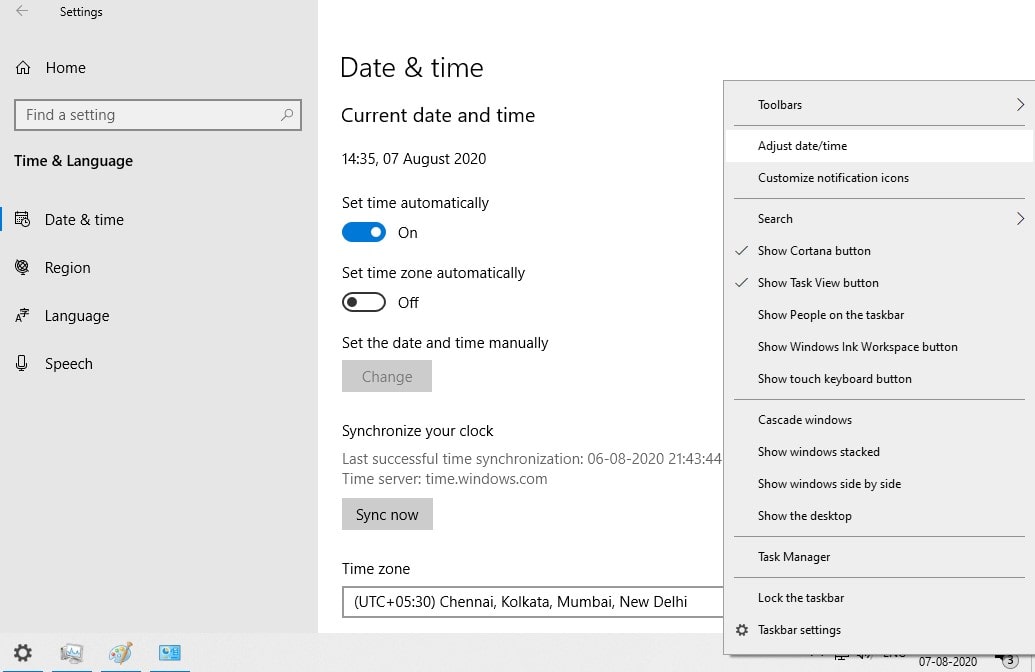
Bazı kullanıcılar, konum izinlerinin verilmesinin de sorunu çözebileceğini bildirdi.
Game Bar ve Microsoft Store bildirimlerini kapatın
Birden çok Windows 10 kullanıcısı, Oyun Çubuğunun kapalı olduğunu bildirdi ve Microsoft Mağazası bildirimleri, Windows 10'da Xbox Game Bar hata kodu 0x803F8001'i düzeltmelerine yardımcı oldu.
oyun çubuğunu kapat
- Ayarlar'ı açmak için Windows tuşu + I'yi kullanın veya Windows + X'e basın, ardından Ayarlar'ı seçin,
- Oyuna tıklayın (yanında bir Xbox sembolü ile).
- En üstte, kayıtlara, oyun davetlerine ve grup sohbetlerine izin veren Oyun çubuğunu kapatma veya açma seçenekleri bulunur.
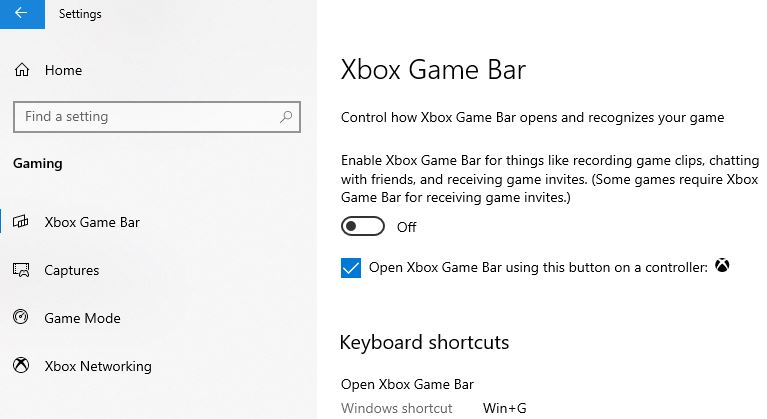
Microsoft Store bildirimlerini kapatmak için,
- Ayarları açmak için Windows tuşu + I'yi tekrar kullanın
- Bu sefer Sistem'i ve ardından soldaki Bildirimler ve Eylemler'i tıklayın,
- Microsoft Store'u bulana kadar aşağı kaydırın, ardından düğmeyi değiştirin.
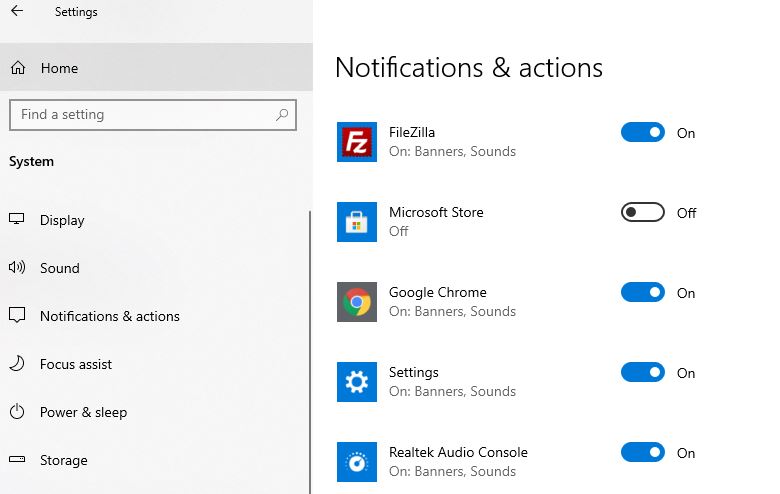
Xbox Oyun Çubuğunu Sıfırla
- Windows 10 ayarlarını açmak için Windows tuşu + I'yi kullanın
- Özellikler ve Uygulamalar yerine Uygulamalar'a tıklayın,
- Xbox Game Bar'ı bulana kadar aşağı kaydırın ve seçin,
- Şimdi, Gelişmiş Seçenekler bağlantısını tıklayın,
- Uygulamayı sonlandırma ve sıfırlama seçenekleriyle yeni bir pencere açılacaktır.
- Sorunun çözülüp çözülmediğini kontrol etmek için önce programı ve ardından Xbox Game Bar'ı sonlandırmayı deneyin.
- Sıfırla'yı tıklamadıysanız, onaylamanız istendiğinde yeniden Sıfırla'yı tıklayın ve bilgisayarınızı yeniden başlatın.
- Sorunun çözülüp çözülmediğini kontrol edin.
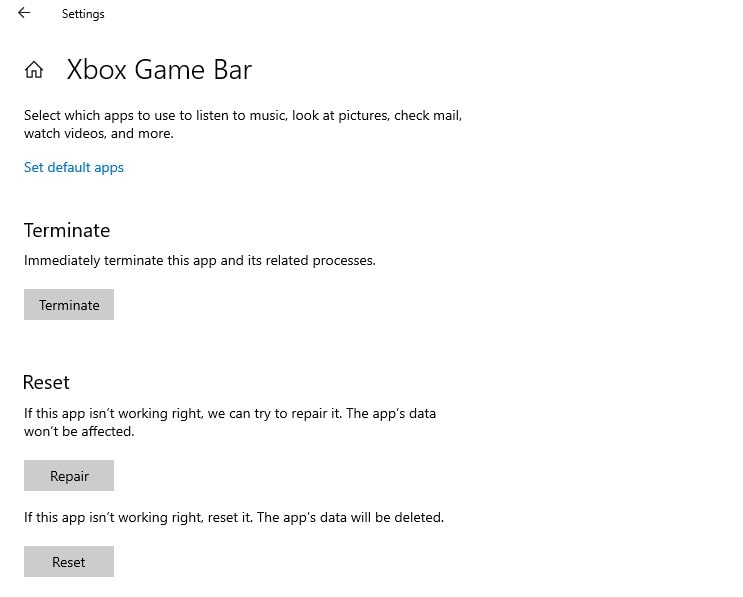
Game Bar'ı kaldırın ve yeniden yükleyin
Alternatif olarak, Game Bar'ı kaldırmayı ve ardından sorunu sizin için çözebilecek olan Microsoft Store'dan yeniden yüklemeyi deneyebilirsiniz.
Oyun Çubuğunu Kaldır
İlk olarak, yönetici ayrıcalıklarıyla PowerShell'i açın, Başlat düğmesine sağ tıklayın ve PowerShell'i (Yönetici) seçin.
PowerShell penceresi göründüğünde aşağıdaki komutu çalıştırın:
Get-AppxPackage Microsoft.XboxGamingOverlay | Kaldır-AppxPackage
Komutu yürüttükten sonra bilgisayarı yeniden başlatın
Oyun Çubuğunu Yeniden Yükle
Şimdi Game Bar'ı yeniden yüklemek için Microsoft Store'u açın, Game Bar'ı arayın ve yükleyin,
Alternatif olarak, bu bağlantıyı kullanabilirsiniz:https : //www.microsoft.com/store/productId/9NZKPSTSNW4P
Windows 10'da Xbox Game Bar'a hâlâ erişemiyorsanız, Microsoft'un kesintiyi onaylamasını ve sorun için hızlı bir düzeltme sunmasını bekleyin.
2020 Haziran 6 Güncelleştirmesi: Kaynaklar, raporlardan haberdar olduklarını ve temel nedeni etkin bir şekilde araştırdıklarını söyledi ve bugün Microsoft sorunu onayladı.
Lütfen ayrıca okuyun:
- Windows 10'da Sabit Microsoft Mağazası Hatası 0x803F8001
- Xbox One S beklenmedik bir şekilde kapanıyor mu?bu çözümleri dene
- Çözüldü: Windows 10 oynarken bilgisayar rasgele yeniden başlatılıyor
- Çözüldü: Microsoft Store Windows 10'dan uygulamalar veya oyunlar indirilemiyor

![ÇÖZÜLDÜ: Xbox Oyun Çubuğu Hatası 0x803F8001 [Windows 10]](https://oktechmasters.org/wp-content/uploads/2021/01/2079-xbox-game-bar-error-0x803f8001-846x530.jpg)




![[Düzeltildi] Microsoft Store, uygulamaları ve oyunları indiremiyor](https://oktechmasters.org/wp-content/uploads/2022/03/30606-Fix-Cant-Download-from-Microsoft-Store.jpg)
![[Düzeltildi] Microsoft Store uygulamaları indirip yükleyemiyor](https://oktechmasters.org/wp-content/uploads/2022/03/30555-Fix-Microsoft-Store-Not-Installing-Apps.jpg)

